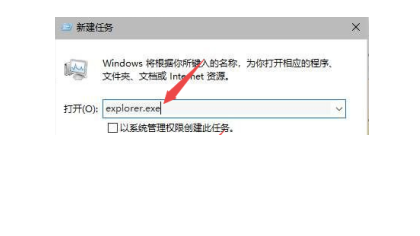在使用win10系统的时候,突然发现系统会一直自动刷新,那么怎么来进行问题的解决,为此小编给你提供简单的Win10开机桌面无限刷新解决方法,在这里根据自己的教程来进行操作,解决电脑出现的问题。
Win10开机桌面无限刷新解决方法
1、打开电脑进入系统后,点击左下角的开始菜单图标,然后选择【任务管理器】功能进行打开。
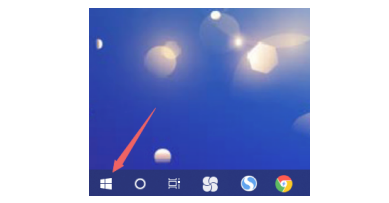
2、然后在打开的页面中,找到【windows资源管理器】进行选中,然后点击结束任务。
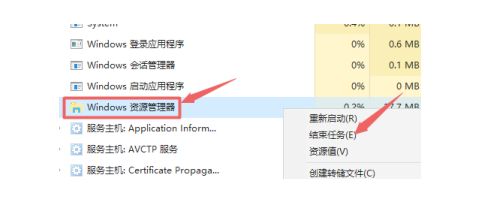
3、操作完成后,点击左下角的开始菜单功能。
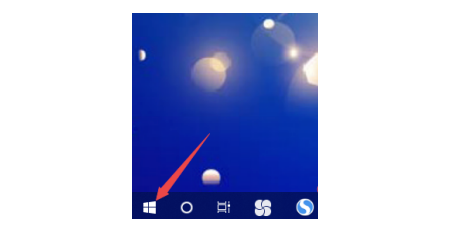
4、然后在打开的页面中点击运行功能。
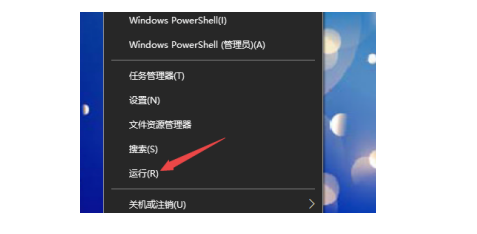
5、然后在打开的运行窗口中输入【explorer.exe】,在点击确定即可。